インストールを確認して、不足している binkw64.dll ファイルを修正します。
- binkw64.dll が見つからない場合は、必ず正しい場所に移動してください。
- ゲームのインストールを修復し、ファイルを確認することでも問題を解決できる可能性があります。

バツダウンロードファイルをクリックしてインストールします
- Fortectをダウンロードしてインストールする あなたのPC上で。
- ツールを起動して、 スキャンを開始する PC の問題の原因となっている可能性のある DLL ファイルを見つけます。
- を右クリックします 修理を開始する 壊れた DLL を動作するバージョンに置き換えます。
- Fortect は次によってダウンロードされました 0 今月の読者様。
多くのゲームは binkw64.dll ファイルを使用しますが、このファイルが存在しない場合、それを使用するゲームはまったく起動できません。
DLL ファイルに関する問題はかなり一般的であり、すでに説明しました Windows 11でDLLファイルが見つからない 別のガイドに記載されているので、詳細については確認することをお勧めします。
このエラーを修正する前に、PC にこのエラーが表示される原因に焦点を当てましょう。
binkw64 dll とは何ですか?
Binkw64.dll は Bink ビデオ コーデックに関連付けられており、RAD Game Tools によって開発されています。 多くの人気のあるビデオ ゲームがこのコーデックを使用しています。
binkw64.dll が見つからないのはなぜですか?
この問題にはいくつかの原因が考えられます。
- 破損したインストール –ゲームのインストールが破損している場合、ファイルが見つからない可能性があります。
- 不足しているファイル – 場合によっては、ファイルが正しいディレクトリにないことがあり、それがこの問題を引き起こす可能性があります。
binkw64.dll が見つからない場合はどうすればよいですか?
1. 専用の DLL フィクサーを使用する
PC から binkw64.dll が見つからない理由はさまざまですが、それを取り戻すのはまったく難しいことではありません。
信頼性の高い DLL修復ソフトを使用すると、オペレーティング システムとサードパーティ ソフトウェア間の互換性がないことが原因で発生する DLL の問題を修正できます。
ソフトウェアをダウンロードしてインストールし、PC をスキャンして DLL ファイルを修復するだけです。
2. ゲームファイルを検証する
- ゲーム ライブラリに移動します。
- このエラーが発生しているゲームを見つけます。 右クリックして選択します プロパティ.

- 案内する ローカルファイル. 次に、選択します ゲームファイルの整合性を検証する.

- プロセスが完了するまで待ちます。
ゲームが別のプラットフォームで利用できる場合、手順は若干異なります。
- 80092004 Windows Update エラー: 修正方法
- デバイス 0 の無効な操作: 修正方法
- UXDService: 概要とエラーの修正方法
3. ファイルをゲームディレクトリにコピーします
- 次のいずれかのディレクトリに移動します。
C:\Windows\SysWOW64C:\Windows\システム32 - を見つけます。 binkw64.dll。
- 右クリックして選択します コピー.

- 最後に、ゲームのディレクトリに移動し、DLL が保存されているディレクトリを見つけて右クリックし、 ペースト.
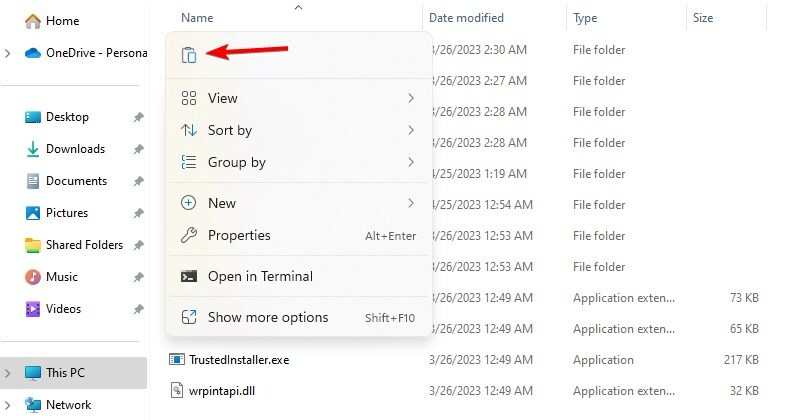
SysWOW64 および system32 ディレクトリからファイルを削除することを提案するユーザーもいますが、これは自己責任で行ってください。
ご覧のとおり、binkw64.dll が見つからない問題を修正するのは簡単で、修正するにはゲームのインストールを修復する必要があります。
DLL が見つからない場合は、どのオペレーティング システムにも影響を与える可能性があります。修正方法に関する優れたガイドがあります。 Windows 10でDLLファイルが見つからない, ぜひチェックしてみてください。
このエラーに対する別の解決策は見つかりましたか? もしそうなら、以下のコメントセクションで私たちと共有してください。
まだ問題が発生していますか?
スポンサーあり
上記の提案を行っても問題が解決しない場合は、コンピュータでさらに深刻な Windows の問題が発生する可能性があります。 次のようなオールインワン ソリューションを選択することをお勧めします。 フォルテクト 問題を効率的に解決するために。 インストール後は、 表示&修正 ボタンを押してから 修復を開始します。


